Pravite oznaku svima na listi brže pomoću objedinjavanja pošte. Podešavanje treba malo vremena – ali istovremeno možete da štampate sve nalepnice. Možete da sačuvate Podešavanje nalepnica da biste ga koristili sledeći put kada želite da odštampate nalepnice.
Izbor predloška koji se podudara sa nalepnicama
Ako imate paket nalepnica sa određenim brojem proizvoda, potražite predložak za taj proizvod.
-
Izaberite stavku datoteka > novoi u polju za pretragu otkucajte broj proizvođača (kao što je Avery 8871).
-
Izaberite predložak, Pogledajte opis da biste se uverili da radi sa brojem proizvoda oznake i kliknite na dugme Kreiraj.
Povezivanje publikacije nalepnica sa listom adresa
Sledeći deo je da povežete listu nalepnica sa izvorom podataka. Izvor podataka je datoteka koja sadrži listu adresa.
Možete da koristite Outlook kontakte ili spisak adresa koji se nalazi u Excel unakrsnoj tabeli ili u Access bazi podataka. Ako još nemate listu, možete da je upišete u programu Publisher.
Ako još uvek nemate listu
Počnite tako što ćete sakupiti informacije za sve osobe koje želite na listu adresa.
-
U programu Publisher izaberite stavku pošiljke > izaberite stavku primaoci > Otkucajte novu listu.
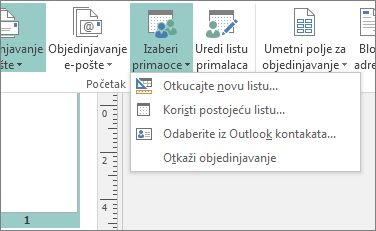
-
U prvom nizu otkucajte informacije za prvu osobu na listi.
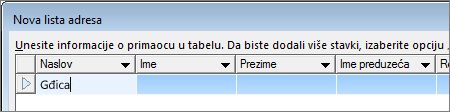
Savet: Da biste promenili kolone u programu Publisher, kliknite na dugme Prilagodi kolone . Zatim možete da dodate, izbrišete, preimenujete i promenite redosled kolona sa liste.
-
Kada unesete sve informacije za tu osobu, pritisnite stavku nova stavkai otkucajte informacije za sledeću osobu na listi.
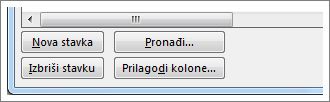
-
Kada dodate sve na listu, kliknite na dugme u redu.
-
U dijalogu Čuvanje liste adresa otkucajte ime za listu adresa u polju ime datoteke i izaberite fasciklu u kojoj želite da sačuvate listu.
Ako već imate spisak adresa
-
Kliknite na pošiljke > Izaberite stavku primaoci.
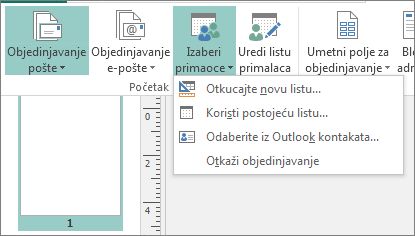
-
Ako se lista nalazi u unakrsnoj tabeli ili bazi podataka, izaberite stavku Koristi postojeću listu, potražite datoteku koja sadrži listu, kliknite na nju i kliknite na dugme Otvori. (Ako se od vas zatraži da izaberete tabelu, kliknite na dugme u redu.)
-
Ako želite da koristite Outlook kontakte, izaberite stavku Odaberi iz Outlook kontakata, izaberite fasciklu kontakti koju želite da koristite i kliknite na dugme u redu.
Odaberite koje primaoca da uključujete
Kada koristite postojeću listu ili Outlook kontakte, Publisher uključuje sve osobe u datoteci ili u fasciklu kontakti. Za projekat možete da suzite tu listu.
-
Izaberite stavku Uredi listu primalaca.
-
U dijalogu Primaoci objedinjene pošte potvrdite izbor u poljima za potvrdu pored osoba koje želite da dodate i opozovite izbor u poljima za potvrdu pored osoba koje ne želite da dodate.
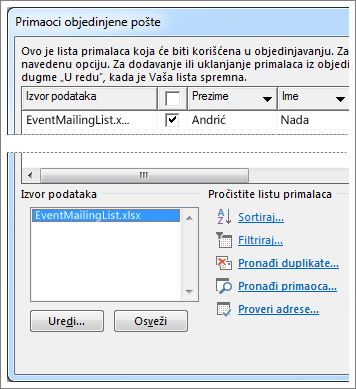
Da biste olakšali pronalaženje osoba koje želite da dodate, možete da sortirate ili filtrirate listu.
Sortiranje stavki na listi
-
U polju Primaoci objedinjene pošte kliknite na zaglavlje kolone po kojoj želite da sortirate.
Na primer, ako želite da prikažete listu abecednim redom po prezimenu, kliknite na zaglavlje kolone Prezime.
Savet: Da biste sortirali po više stvari (na primer, po državi i po gradu), izaberite stavku Sortiraj u okviru prečisti listu primalaca u polju Primaoci objedinjene pošte . U dijalogu filtriranje i sortiranje izaberite šta želite da sortirate.
-
Potvrdite izbor u poljima za potvrdu pored osoba koje želite da dodate i opozovite izbor u poljima za potvrdu pored osoba koje ne želite da dodate.
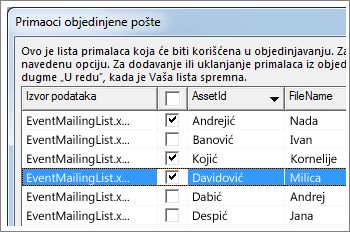
Filtriranje stavki na listi
-
Kliknite na strelicu pored naslova kolone na koju želite da filtrirate.
-
Kliknite (prazni) ili (nije prazno) za opšti filter. Da biste filtrirali nešto odredljivije – na primer, samo osobe koje žive u određenom gradu – kliknite na (napredno) i popunite polja za šta želite da filtrirate.
Savet: U polju filtriranje i sortiranje možete da filtrirate i više stvari.
-
Potvrdite izbor u poljima za potvrdu pored osoba koje želite da dodate i opozovite izbor u poljima za potvrdu pored osoba koje ne želite da dodate.
Da biste ponovo prikazali sve zapise, izaberite stavku (Svi).
Dodavanje adresa nalepnicama
-
Kliknite na pošiljke > adresnog bloka.

-
Odaberite kako želite da ime bude prikazano.
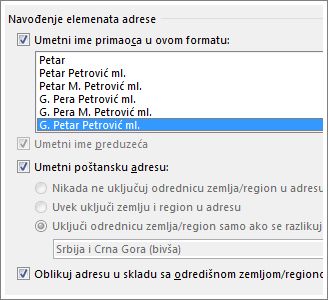
Savet: Da biste bili sigurni da Publisher pronalazi imena i adrese na listi, izaberite stavku podudari polja. Proverite da li se željena polja pojavljuju na listi. Ako željeno polje ima oznaku Ne podudara se, kliknite na padajuću listu za to polje i kliknite na ime kolone koja se podudara sa tom kolonom na listi.
-
Kliknite na dugme U redu .
Publisher dodaje polje za objedinjavanje pošte u publikaciju. Kada završite objedinjavanje, Publisher će to polje zameniti adresom u svakoj nalepnici.
Napomena: Ako pravite druge vrste nalepnica i želite da dodate drugačije informacije, kliknite na pošiljke > Umetni polje za objedinjavanjei kliknite na ime informacija koje želite da dodate.
Oblikovanje adresa
-
U publikaciji izaberite polje Adresni blok , uključujući oznake na početku i kraju.
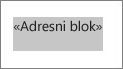
-
Izaberite stavku Alatke za okvir za tekst, a zatim odaberite font, veličinu fontai željenu boju fonta .
Pregled nalepnica
Sada možete da potvrdite kako će oznake izgledati pre nego što izvršite objedinjavanje.
-
Izaberite stavku Pregled rezultata, a zatim kliknite na strelice da biste se uverili da nalepnice izgleda onako kako želite.
Savet: Da biste pronašli i pregledali određenu stavku u izvoru podataka, izaberite stavku Pronađi primaoca, otkucajte ono što tražite u polju Pronađi unos i kliknite na dugme Pronađi sledeće.
Napomene:
-
Ako vidite ime koje ste nameravali da izostavite sa objedinjavanjem, i dalje možete da ga uklonite tako što ćete izabrati stavku Isključi ovog primaoca.
-
Ako shvatite da imate pogrešnu listu, izaberite stavku Uredi listu primalacai sortirate ili Filtriraj da biste dobili željenu listu.
Štampanje nalepnica
-
Kliknite na dugme završi & objedinite > Objedinjavanje sa štampačem.
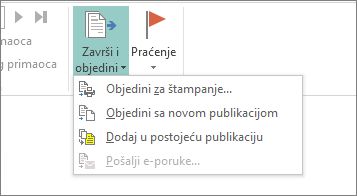
-
U okviru Postavkeproverite da li Publisher kaže više stranica po listu.
-
Kliknite na dugme Odštampaj.
Sačuvajte Podešavanje nalepnica za kasniju upotrebu
Kada dovršite objedinjavanje, sačuvajte datoteku nalepnice kako biste mogli ponovo da je koristite.
-
Izaberite stavku Datoteka > Sačuvaj kao.
-
Kliknite na mesto gde želite da sačuvate datoteku nalepnice, a zatim kliknite na dugme Potraži.
-
Otkucajte ime publikacije za nalepnice u polju ime datoteke , a zatim kliknite na dugme Sačuvaj.
Datoteka nalepnice ostaje povezana sa listom adresa. Da biste ponovo napravili oznake, otvorite datoteku i kliknite na dugme da kada vas Publisher zatraži da zadržite tu vezu. Zatim, ako želite da promenite osobe ili stavke koje uključujete u objedinjavanje, izaberite stavku Uredi listu primalaca da biste ih sortirali, filtrirali i izabrali ih.










